DiskPart是命令行磁盘分区实用程序,可用于Microsoft操作系统。您可以使用它来查看,创建,删除和修改计算机的磁盘分区。
可用性
该DISKPART命令是在故障恢复控制台和命令提示符下面的Microsoft操作系统中使用。
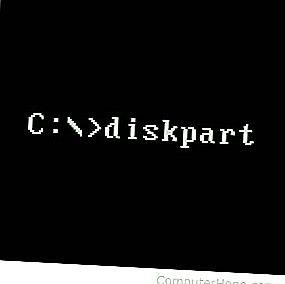
- Windows 2000
- Windows XP
- Windows Vista
- Windows 7的
- Windows 8
- Windows 10
如何使用DiskPart
您的Windows用户帐户必须是Administrators组的成员才能使用DiskPart。
DiskPart可执行文件diskpart.exe具有两个选项:
diskpart [/ s 脚本 ] [/?]
| / s 脚本 | 执行名为 script 的文本文件中包含的DiskPart命令,一次执行一行。 |
| /? | 显示此帮助消息。 |
如果未指定任何选项,则运行diskpart会启动DiskPart交互式命令提示符,您可以在其中运行DiskPart命令。有关如何启动DiskPart和运行命令的更多信息,请参见示例。
DiskPart命令
注意
以下大多数DiskPart命令要求您选择一个磁盘或分区以使其具有“焦点”。要查看可以选择的磁盘和分区,请使用list命令。
默认情况下,如果DiskPart遇到错误,它将以非零退出状态终止。
一些DiskPart命令接受noerr选项。如果指定了noerr,DiskPart将忽略遇到的任何错误,并尝试继续进行后续操作。此选项有潜在的危险,应谨慎使用。
| 命令 | 子命令,语法和描述。 |
|---|---|
| 活性 | 活性 |
| 将所选分区标记为“活动”,向您的计算机的BIOS或UEFI指示该分区包含可引导系统。例如,安装Microsoft Windows的分区是活动分区。请注意,只有基本磁盘(与动态磁盘(例如RAID阵列)相对)上的分区可以标记为活动状态。注意,DiskPart不会实际检查分区的内容以验证其是否包含可引导系统文件。 | |
| 加 | 添加磁盘= n [align = n ] [等待] [noerr] |
| 在分区 n 上创建所选磁盘对象的镜像,该镜像必须是简单卷。分区 n 必须具有等于或大于所选卷的大小的未分配空间,否则无法创建镜像。如果成功,则选定的简单卷将成为镜像卷,并且该镜像存储在分区 n中 。注意,此命令在Windows Vista中无效。 | |
| 分配 | 分配 [letter = d | mount = path ] [noerr] |
| 将驱动器号或安装的文件夹路径名分配给选定的卷。如果未指定驱动器号 d 或已安装的文件夹 路径 ,则分配下一个可用的盘符。如果驱动器号或装入的文件夹已在使用中,则操作将失败并报告错误。分配给可移动驱动器的驱动器号可以更改。您不能为启动卷或包含Windows页面文件的卷分配驱动器号。您不能将驱动器号分配给OEM分区(例外:Windows PE(预安装环境)。不能将驱动器号分配给除基本数据分区以外的任何GPT(GUID分区表)分区。不能分配驱动器到ESP分区的盘符。 | |
| 属性 | 属性磁盘 [设置 | 清除] [只读] [noerr] |
| 设置,清除或显示所选磁盘的属性(标志)。该只读标志指示盘写保护(只读)。如果组被指定,标志设置。如果指定了clear,则该标志未设置。如果未提供任何选项,则显示当前磁盘标志。可能会显示“只读”以外的磁盘标志,但无法设置或清除。 | |
| 属性volume [设置] [nodefaultdriveletter] [noerr] | |
| 设置,清除或显示所选卷的属性(标志)。该只读标志表明该卷是写保护。该隐藏的标志表明该卷不应该被显示在卷列表,例如在文件浏览器。所述nodefaultdriveletter标志表明该卷不应该自动安装和分配驱动器号。该影拷贝标志表明该卷是一个卷影副本卷,由Windows VSS服务使用。如果指定了set,则设置这些标志。如果指定了clear,则未设置这些标志。如果未提供任何选项,则显示当前音量标志。在基本MBR磁盘上,hidden,readonly和nodefaultdriveletter属性始终应用于磁盘上的所有卷。在基本GPT(GUID分区表)磁盘,动态MBR磁盘和动态GPT磁盘上,这些属性仅适用于选定的卷。 | |
| 连接 | 附加虚拟磁盘 [只读] [sd = sddl字符串 ] [usefilesd] [noerr] |
| 附加(挂载)VHD(虚拟硬盘)或VHDX(Hyper-V虚拟硬盘)文件。随附的VHD显示为本地硬盘驱动器。如果VHD已经具有带有有效文件系统的磁盘分区,则该虚拟磁盘已分配驱动器号。如果指定了readonly,则磁盘以只读模式安装。如果指定了sd,并且sddl-string是有效的SDDL安全描述符字符串,则该描述符将应用于整个磁盘。如果指定了usefilesd,则VHD文件本身的安全描述符将应用于整个磁盘。有关安全描述符的更多信息,请参见下面的create vdisk。 | |
| 自动挂载 | 自动挂载 [启用 | 禁用 | 擦洗] [noerr] |
| 配置自动安装功能,该功能会自动安装驱动器号并将其分配给新连接到系统的磁盘。如果指定了enable,将自动安装新磁盘,并为其分配驱动器号和卷GUID路径名。如果指定了禁用,则禁用此功能。如果指定了scrub,则将为不再连接到系统的卷删除所有现有的文件夹路径名,驱动器号,装入的文件夹目录和注册表设置。在Windows Vista之前,“自动安装”功能仅在基本磁盘卷上可用。在Vista和更高版本中,动态磁盘卷上还提供了AutoMount。 | |
| 打破 | break disk = n [nokeep] [noerr] |
| 将选定的镜像卷分成两个简单卷。仅适用于动态磁盘。其中一个简单卷将保留镜像卷的已分配驱动器号,GUID路径名和已安装的文件夹路径(如果有)。选择了另一个卷,因此您可以为其分配驱动器号。完成后,将自动分配一个GUID路径名。默认情况下,两个简单卷都保留原始镜像卷的数据。如果指定了nokeep选项,则只有一个简单卷保留数据,而另一个简单卷则清除数据,并且不被选择。 | |
| 清洁 | 干净 [全部] |
| 从所选磁盘中删除所有分区和卷格式。如果全部指定,则磁盘上的每个字节都会被覆盖为零,从而破坏整个磁盘上的所有现有信息。在MBR磁盘上,仅MBR分区信息和隐藏扇区信息会被覆盖。在GPT磁盘上,除了GPT信息外,保护性MBR也被覆盖。如果全部省略,则仅磁盘的第一个和最后一个1 MB被覆盖为零。成功清理之后,磁盘的状态在DiskPart中列为“未初始化”。 | |
| 紧凑 | 紧凑型虚拟磁盘 |
| 尝试减小所选可扩展VHD文件的大小。VHD必须是可扩展的,操作才能成功。即使将虚拟磁盘安装为只读磁盘,也可以压缩VHD文件。 | |
| 兑换 | 转换基本 [noerr] |
| 将选定的空动态磁盘转换为基本磁盘。必须从磁盘上删除所选磁盘上的所有数据,并删除其所有分区和卷,否则操作将失败。 | |
| 动态转换 [noerr] | |
| 将选定的基本磁盘转换为动态磁盘。磁盘上的任何卷都将成为简单卷。 | |
| 转换gpt [noerr] | |
| 将选定的空基本MBR磁盘转换为基本GPT磁盘。必须从磁盘上删除所选磁盘上的所有数据,并删除其所有分区和卷,否则操作将失败。 | |
| 转换mbr [noerr] | |
| 将选定的空基本GPT磁盘转换为基本MBR磁盘。必须从磁盘上删除所选磁盘上的所有数据,并删除其所有分区和卷,否则操作将失败。 | |
| 创建 | 创建分区efi [size = n ] [offset = n ] [noerr] |
| 在聚焦的基本GPT磁盘上创建EFI(可扩展固件接口)系统分区。如果指定了偏移量,则分区将从磁盘起始位置偏移磁盘的区域开始,大小为 n KB ,否则从磁盘上足够大小的第一个可用位置开始。所述分区的大小是 Ñ 兆字节,如果尺寸指定,否则该分区使用在盘的该区域中的所有可用空间。如果操作成功,则对新分区进行聚焦。 | |
| 创建扩展分区 [size = n ] [offset = n ] [align = n ] [noerr] | |
| 在聚焦的基本MBR磁盘上创建扩展分区。磁盘上只能存在一个扩展分区(以后可以将其划分为逻辑分区)。如果指定了偏移量,则分区从 n KB 开始,否则在足够大小的第一个可用位置开始。如果指定了大小,则大小为 n 兆字节,否则它将占用磁盘上从其偏移量开始的所有可用空间。如果指定align,则分区的偏移量将舍入为 n KB 的倍数,这在将RAID配置与LUN(逻辑单元号)一起使用时可能会提高性能。 | |
| 创建分区逻辑 [size = n ] [offset = n ] [align = n ] [noerr] | |
| 在聚焦的基本MBR磁盘的扩展分区中创建逻辑分区。如果指定了偏移量,则该分区从扩展分区的开头开始 n KB ,否则从扩展分区的第一个可用空间开始。如果指定了大小,则大小为 n 兆字节,否则它将使用扩展分区中从偏移量开始的所有可用空间。 | |
| 创建分区msr [size = n ] [offset = n ] [noerr] | |
| 在聚焦的GPT磁盘上创建MSR(Microsoft保留)分区。如果指定了偏移量,则分区将从 n KB 开始,否则从磁盘上的第一个可用位置开始。如果指定了大小,则大小为 n 兆字节,否则将使用所有可用空间。使用此命令时要格外谨慎,因为GPT磁盘对分区布局有严格的要求,并且违反这些规则的布局可能会导致磁盘无法启动。在用于引导Windows的GPT磁盘上,EFI系统分区必须是磁盘上的第一个分区,然后是MSR分区。在不具有EFI系统分区(仅用于数据存储,磁盘上没有可引导的操作系统)的GPT磁盘上,MSR分区必须是磁盘上的第一个分区。 | |
| 创建主分区 [size = n ] [offset = n ] [id = guid ] [align = n ] [noerr] | |
| 在聚焦的基本磁盘上创建一个主分区。如果指定了偏移量,则分区将从 n KB 开始,否则从磁盘上的第一个可用空间开始。如果指定了大小,则大小为 n 兆字节,否则将使用从偏移量开始的所有可用空间。如果指定align,则偏移量将舍入为 n KB 的倍数,这可以提高使用LUN的RAID配置的性能。对于MBR磁盘,默认分区类型为“无文件系统”,对于GPT磁盘,默认分区类型为“基本数据分区”。成功创建分区后,DiskPart会自动将其聚焦。必须使用assign命令手动分配驱动器号。可以使用id选项手动指定分区类型。请注意,此选项仅适用于OEM。对于MBR磁盘,将分区类型 字节 指定为十六进制值,并删除前导0x(例如,对于“无文件系统”为06,对于“恢复分区”为27)。对于GPT磁盘,分区类型由 GUID 值指定(例如,对于“基本数据分区”,为ebd0a0a2-b9e5-4433-87c0-68b6b72699c7,对于“恢复分区”,则为de94bba4-06d1-4d40-a16a-bfd50179d6ac)。要查看已识别分区类型的列表,请运行help create partition primary。使用id选项时请多加注意。您指定的 字节 或 引导 值将被设置,即使它无法识别或不正确。错误使用id选项可能导致计算机无法启动。
|
|
| 创建卷RAID [size = n ] disk = n , n , n [, n [, …]] [align = n [noerr] | |
| 从三个或更多动态磁盘创建一个raid-5卷。必须使用disk参数指定要使用的磁盘,并用逗号分隔驱动器号,例如disk = 3,4,7或disk = 5,6,7,8。如果指定align,则所有卷扩展区都将舍入为n KB 的倍数,这可以通过硬件RAID LUN配置提高性能。操作成功后,新卷将自动聚焦。请注意,Windows Vista不支持RAID-5卷。 | |
| 创建简单的卷 [size = n ] [disk = n ] [align = n ] [noerr] | |
| 在聚焦的动态磁盘或使用disk参数指定的磁盘上创建一个简单卷。它的大小是 ñ 兆字节,如果大小指定,否则它使用磁盘上的所有可用空间。如果指定align,则卷边界将舍入为 n KB 的倍数,这可以提高硬件RAID性能。成功创建卷后,新卷将自动聚焦。 | |
| 创建卷条带 [size = n ] [disk = n , n , n [, n [, …]]] [align = n ] [noerr] | |
| 使用两个或多个动态磁盘创建带区卷。磁盘号必须由disk参数指定为逗号分隔的列表,例如disk = 3,4或disk = 4,5,7。卷的大小是Ñ兆字节,如果尺寸指定,否则它使用最小的磁盘上的最大可用空间和空间上的其他磁盘等量。如果指定align,则卷边界将舍入为n KB的倍数。成功创建卷后,它将自动聚焦。 | |
| 创建卷镜像 [size = n ] disk = n , n , n [, n [, …]] [align = n ] [noerr] | |
| 使用两个动态磁盘创建镜像卷。磁盘必须由磁盘编号指定,例如disk = 2,3或disk = 3,5。所述分区的大小是 Ñ 兆字节,如果尺寸指定,否则它使用较小的磁盘上的剩余空闲空间,以及空间上的其它等量。如果指定align,则卷边界将舍入为 n KB 的倍数,这可以提高使用LUN的硬件RAID配置的性能。成功创建卷后,新卷将自动聚焦。 | |
| 创建虚拟磁盘文件= “ 文件名 ” 最大= Ñ [类型= 固定] [SD = SDDL字符串 ] [父=“ parentfile ”] [源=“ 的资源文件 ”] [noerr仅] | |
| 创建一个虚拟磁盘文件。支持VHD和VHDX文件格式,并由文件扩展名.vhd或.vhdx指定。目标文件名由必需的file参数指定,其中 destfile 是目标虚拟磁盘文件的完整路径和文件名,例如“ C: my-vdisk.vhd”。的最大参数设置由虚拟磁盘露出的最大磁盘空间 Ñ 兆字节。所述类型参数指定如果盘大小是固定的(大小永远不能改变,缺省值)或可膨胀的(在磁盘文件的自由空间可以被后来扩展或压缩)。
如果指定了source,则使用现有虚拟磁盘 sourcefile中的 数据填充新虚拟磁盘。如果指定了parent,则将虚拟磁盘创建为Hyper-V差异磁盘,仅包含从 parentfile 更改的块数据(现有的相同大小的虚拟磁盘)。虚拟磁盘的安全描述符设置为与目标文件的父目录匹配,如果指定了sd,则设置为SDDL格式字符串 sddl-string 。有关有效SDDL字符串的详细信息,请运行help create vdisk。 |
|
| 删除 | 删除磁盘 [覆盖] [noerr] |
| 从磁盘列表中删除缺少焦点的动态磁盘。如果指定了override,DiskPart将删除磁盘上的所有简单卷。如果磁盘包含一半的镜像卷,则会删除磁盘上一半的镜像。一个覆盖如果磁盘是一个RAID-5卷的成员失败。 | |
| 删除分区 [覆盖] [noerr] | |
| 删除聚焦的基本磁盘分区。如果它是系统分区,引导分区,或者包含活动的页面文件或故障转储文件,则无法删除它。无法删除动态磁盘上的分区。 | |
| 删除音量 [noerr] | |
| 删除聚焦的音量。如果它是系统卷,引导卷或包含活动的页面文件或故障转储文件,则无法删除它。 | |
| 详情 | 细节盘 |
| 显示聚焦磁盘的属性,并列出其卷。 | |
| 详细分区 | |
| 显示焦点分区的属性。 | |
| 细节量 | |
| 显示聚焦的卷的属性,并列出该卷所在的磁盘。 | |
| 详细虚拟磁盘 | |
| 显示聚焦虚拟磁盘的属性。 | |
| 分离 | 分离虚拟磁盘 [noerr] |
| 分离指定的虚拟磁盘。 | |
| 出口 | 出口 |
| 退出DiskPart。 | |
| 延伸 | 扩展 [size = n ] [disk = n ] [noerr] |
| 将聚焦的卷或分区以及文件系统(可选)扩展到磁盘上的未分配空间。如果指定了大小,则将卷扩展 n 兆字节,否则将使用所有可用空间。如果指定了disk,并且聚焦的卷或分区是动态磁盘,则扩展名出现在磁盘号 n上 ;否则,它会出现在原始磁盘上。在基本磁盘上,扩展必须始终在同一磁盘上,紧接在原始磁盘之后的空间中进行。在具有简单卷或跨卷的动态磁盘上,可以将卷扩展到任何动态磁盘上的任何可用空间。镜像卷,RAID-5卷和带区卷无法扩展。如果该分区以前使用NTFS格式化,则扩展失败,并且不进行任何更改。 | |
| 扩展文件系统 [noerr] | |
| 扩展扩展卷或分区的文件系统。在原始的expand命令之后运行此命令,以扩展文件系统。 | |
| 扩大 | 扩展虚拟磁盘最大值= n |
| 扩展聚焦虚拟磁盘上可用的最大大小。所需的最大参数将新的总大小设置为 n 兆字节。例如,maximum = 30000会将虚拟磁盘的新最大大小设置为30 GB。 | |
| 文件系统 | 文件系统 |
| 显示有关所选卷的文件系统的信息,以及可以用来格式化该文件的受支持文件系统的列表。 | |
| 格式 | 格式 [fs = fstype ] [版本号= X.XX ] | [推荐] [标签= 标签 “] [单位= n ] [快速] [压缩] [覆盖] [复制] [nowait] [noerr] |
| 格式化聚焦的音量。如果指定了fs,则使用文件系统 fstype ;否则,将使用filesystems命令列出的默认文件系统。如果需要文件系统的特定修订版,则可以使用version指定。如果标签被指定,卷标设置为 标签 。如果指定了单位,则默认分配单位大小将被覆盖并设置为 n 个字节。如果快速规定,将执行快速格式化。如果指定compress且fs = NTFS,则默认情况下,NTFS文件系统将压缩文件。如果指定了override,DiskPart将尝试在格式化之前强制卸载该卷。如果指定重复,并且fs = UDF(通用磁盘格式)修订版2.5或更高版本,则文件系统元数据将复制到磁盘上的第二组扇区(元数据冗余)。如果指定了nowait,该命令将立即返回到提示,并在后台执行格式化。 | |
| gpt | gpt属性= n |
| 将指定的GPT属性分配给基本GPT磁盘上的焦点分区。此命令仅适用于OEM或IT专业人员。有关 n的 有效十六进制值的详细信息,请运行help gpt。 | |
| 帮帮我 | help [ 命令 ] [子命令 …] |
| 显示带有语法和说明的命令和子命令的列表。例如,help,help help,help create或帮助创建分区efi。 | |
| 进口 | 进口 [noerr] |
| 将与聚焦外部磁盘相同的磁盘组中的所有磁盘导入本地计算机的联机磁盘组。“外部磁盘”是本地安装的任何先前在另一台计算机或Windows的另一版本上使用的动态磁盘。导入后,动态磁盘卷将变为可见且可访问。 | |
| 不活跃 | 不活跃 |
| 将基本MBR磁盘的焦点分区标记为非活动状态。请注意,如果分区是系统分区或启动分区,则计算机可能无法启动,直到再次将磁盘标记为活动状态。 | |
| 清单 | 列出磁盘 |
| 显示DiskPart可以访问的磁盘列表以及有关它们的信息。聚焦的磁盘上标有星号(*)。 | |
| 列表分区 | |
| 显示聚焦磁盘上可访问分区的列表。在动态磁盘上,列出的分区可能与磁盘上的动态卷不完全对应。无法在动态磁盘上创建或删除分区。 | |
| 清单数量 | |
| 显示安装在本地系统上的基本和动态卷的列表。 | |
| 列出虚拟磁盘 | |
| 显示虚拟磁盘列表。在连接磁盘之前,磁盘类型将列为“未知”。所有具有焦点的磁盘均标有星号(*)。 | |
| 合并 | 合并虚拟磁盘深度= n |
| 将重点突出的子Hyper-V差异磁盘与其父虚拟磁盘合并。该深度可以使用参数,如果磁盘有多个家长,指定孩子有多深,应合并。例如,depth = 2会将孩子与其父母和祖父母合并。如果未指定,则默认深度为1,它将子级与其父级合并。 | |
| 线上 | 联机磁盘 [noerr] |
| 使聚焦的脱机磁盘(以脱机SAN模式)联机。如果磁盘是动态,只读和脱机磁盘,并且希望以读写模式使其联机,请首先启用读写模式,然后使磁盘联机。脱机的只读动态磁盘如果联机,将报告错误,因为该操作需要写入磁盘上的动态磁盘数据库。 | |
| 在线量 [noerr] | |
| 使重点脱机卷联机。不适用于OEM,ESP或恢复分区。 | |
| 离线 | 离线磁盘 [noerr] |
| 使聚焦的在线磁盘(在在线SAN模式下)脱机。不适用于OEM,ESP或恢复分区。 | |
| 离线音量 [noerr] | |
| 使关注的在线量脱机。 | |
| 恢复 | 恢复 [noerr] |
| 刷新包中包含所选动态磁盘的所有磁盘的状态。此处,“磁盘包”是指在镜像或RAID-5配置中使用的一组动态磁盘。的恢复命令尝试重新同步在具有过时丛或奇偶校验数据的包的任何卷。 | |
| 雷姆 | 雷姆 [ 备注 ] |
| 什么也没做。使用rem在DiskPart脚本中包含注释。 | |
| 去掉 | 删除 [letter = d | mount = 全部] [卸载] [noerr] |
| 删除聚焦的卷的安装点,并有选择地卸载(卸载)该卷。如果信指定,驱动器字母 d 被移除时,或如果安装被指定时,所安装的路径名 路径 被移除。如果全部指定,则将删除该卷的所有安装点。“ 卸除”选项尝试卸除该卷,只有在删除所有装入点后才有可能。无法删除系统卷或引导卷或包含活动页面文件的卷的安装点。 | |
| 修理 | 修复盘= n [align = n ] [noerr] |
| 尝试通过将故障磁盘替换为另一个指定的磁盘来修复包含故障磁盘的聚焦RAID-5卷。必需的参数disk指定磁盘号 n ,以替换发生故障的磁盘。备用磁盘的可用空间必须大于或等于故障磁盘的大小。如果指定align参数,则将卷扩展区对齐为 n KB 的倍数,这可以提高使用LUN的硬件RAID配置的性能。 | |
| 重新扫描 | 重新扫描 |
| 重新扫描计算机以查找可访问的磁盘和卷。 | |
| 保留 | 保留 |
| 准备聚焦的动态简单卷以用作系统卷或引导卷。 | |
| SAN | san [policy = OfflineAll] [noerr] |
| 显示或设置当前引导的操作系统的SAN策略。如果不带任何参数,则显示当前的SAN策略。该政策参数可以指定设置SAN策略。Windows Advanced Server和Windows数据中心的默认策略是OfflineShared,在该策略中,引导磁盘处于联机状态,所有磁盘均不在只读模式下位于共享总线上。在所有其他版本的Windows上,默认策略为OnlineAll,其中所有磁盘均以读写模式联机。该OfflineAll策略指定,除了启动磁盘中的所有磁盘离线,并且是只读的默认。该OfflineInternal政策规定,所有新发现的内部磁盘保持离线和只读的默认。 | |
| 选择 | 接下来选择磁盘 |
| 选择(聚焦)磁盘。该磁盘可以由磁盘编号 n 指定。如果将磁盘指定为system,则在BIOS计算机上将BIOS磁盘0放在焦点上,或者在EFI机器上将包含ESP分区的磁盘放在焦点上。如果将磁盘指定为next,并且当前有焦点在磁盘,则列表中的下一个磁盘将成为焦点。 | |
| 选择分区 n | |
| 在当前聚焦的磁盘上选择(聚焦)分区 n 。 | |
| 选择音量= n | |
| 选择(聚焦)音量。该卷可以通过卷号 n 或驱动器号或安装的文件夹路径名 d 来标识。例如,volume = 2,volume = C或volume = C: MyMount。 | |
| 选择虚拟磁盘文件=“ 文件名 ” [noerr] | |
| 选择(聚焦)虚拟磁盘。使用file参数指定磁盘,其中 filename 是虚拟磁盘文件的完整路径和文件名。例如,file =“ C: vhd myVdisk.vhd”。 | |
| 组 | 设置id = 字节 [覆盖] [noerr] |
| 更改焦点分区的分区类型。请注意,此命令仅供OEM或IT专业人员使用。该类型由id参数指定。如果它是MBR分区,则该类型是十六进制 字节 值,并且删除了前导0x,例如对于“无文件系统”为06。注意,不能使用此命令设置 字节 值42(LDM分区类型)。如果分区是GPT分区,则可以使用 GUID 值设置类型,例如,“基本数据分区”的ebd0a0a2-b9e5-4433-87c0-68b6b72699c7。请注意,DiskPart不会检查 字节 或 Guid 的有效性,并且可能会设置该值,即使该值无效或不正确也可能导致数据丢失。如果您不是设备制造商或IT专业人员,请不要使用此命令。设置分区类型的正确方法是在创建时。有关更多信息,请参见上面的create partition。
在DiskPart尝试更改分区类型之前,它会尝试锁定和卸载文件系统。如果锁定和卸载失败,则不会设置分区类型,并且会报告错误。但是,如果指定了override,DiskPart会尝试强制卸载文件系统,即使不会正常卸载也是如此。 命令setid是set id的别名。 |
|
| 收缩 | 收缩 [期望= 目标 ] [最小值= 分钟 ] [nowait] [noerr] |
| 减小聚焦卷的最大大小,删除其中包含的部分或全部可用磁盘空间。如果未指定任何参数,则减小大小以消除所有可用空间。如果指定了所需的内容,DiskPart将尝试缩小卷,以便其新的总大小为 目标 兆字节。如果指定了最小值,则DiskPart尝试将原始大小减小 n 兆字节。
注意,某些文件,例如页面文件或卷影副本存储区,有时无法重定位。这些“不可移动”文件阻止DiskPart合并可用空间,这可能会干扰压缩过程。如果收缩失败,请查看您的“ 应用程序日志” (在“事件查看器”中,依次单击“ Windows日志” 和“ 应用程序” ),然后搜索事件259,以识别导致收缩过程中止的不可移动文件。您可以通过重新配置页面文件来解决此问题。(在“文件资源管理器”中,右键单击“ 此PC 或 我的电脑” ,然后选择“ 属性” 以打开“ 系统属性” 。单击“ 高级系统设置” 。在“ 高级” 选项卡的“ 性能” 部分中,单击 “设置” 。在“ 高级” 选项卡的“ 虚拟内存” 部分中,单击“ 更改”)。 )。不可移动的卷影复制文件可以被重新配置,移动或删除(例如,用WMIC影拷贝,或在 系统属性 ,在 系统保护 )。 |
|
| 收缩querymax [noerr] | |
| 显示可以从焦点卷中删除的最大字节数。显示的数量表示卷中当前可用的可用空间量。如果当前正在使用该卷,则该值可能会随着磁盘上的写入而变化。 | |
| 唯一身份 | 唯一磁盘 [id = dword ] [noerr] |
| 显示或设置聚焦磁盘的GPT(GUID分区表)标识符或MBR(主引导记录)签名。如果未提供任何参数,则显示聚焦磁盘的ID。如果指定了id参数,则对于MBR磁盘,ID设置为四字节的十六进制值 dword ,对于GPT磁盘,ID设置为GUID guid 。 |
例子
要启动DiskPart,请从“运行”框中或命令提示符处运行diskpart命令。在Windows 10之前的Windows版本中,该命令要求您以管理员身份运行命令提示符。在Windows 10中,如果diskpart由非管理员运行,请在UAC提示符下回答“ 是 ”以继续。
磁盘部分
系统将显示DISKPART>提示,您可以在其中运行DiskPart命令。
